로지텍 블루투스 키보드를 사용하다 보면, 몇몇 로지텍 키보드 fn키 펑션 변경 세팅을 해두어야만 옵션키가 아닌 원래의 f1~f12키를 사용할 수 있습니다.
로지텍에서는 로지텍 옵션이라는 프로그램을 사용해야 원래 대로 사용할수있게 세팅해 두었기에, 이번글에서는 로지텍 키보드 fn키 세팅 변경 방법에 대해 알아보겠습니다.

로지텍 옵션 프로그램 설치 (다운로드)
펑션키를 정상적으로 사용하기위해서는 로지텍 옵션 프로그램을 다운로드하아야 하며, 프로그램 다운로드하기는 아래를 확인하세요
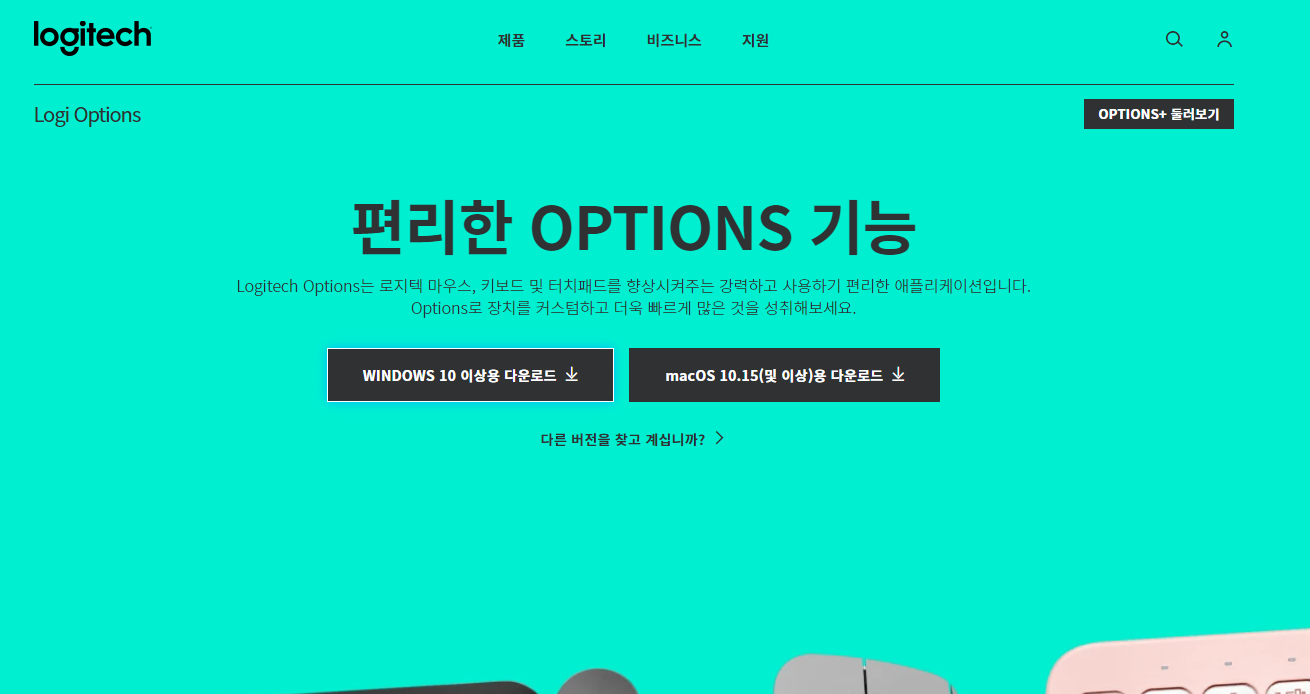
로지텍 공식홈페이지에서 제공하고 있는 로지텍 옵션이라는 프로그램입니다. 윈도우 10 이상용과, 맥 OS용으로 구분되어 있으므로 운영체제에 맞게 설치하세요.
로지텍 옵션 프로그램을 다운로드 받은후 곧바로 다른 프로그램의 설치방법과 동일하게 다음버튼을 눌러가며 컴퓨터에 설치하면 쉽게 실행할 수 있습니다.
표준 기능키로 F1~ F12 사용 설정
만약 블루투스를 컴퓨터와 연결 전이라면, 기기를 컴퓨터와 연결합니다.
설치완료된 로지텍 옵션을 열면 블루투스 연동되어 있는 키보드나 마우스가 프로그램에 잡히게 됩니다.
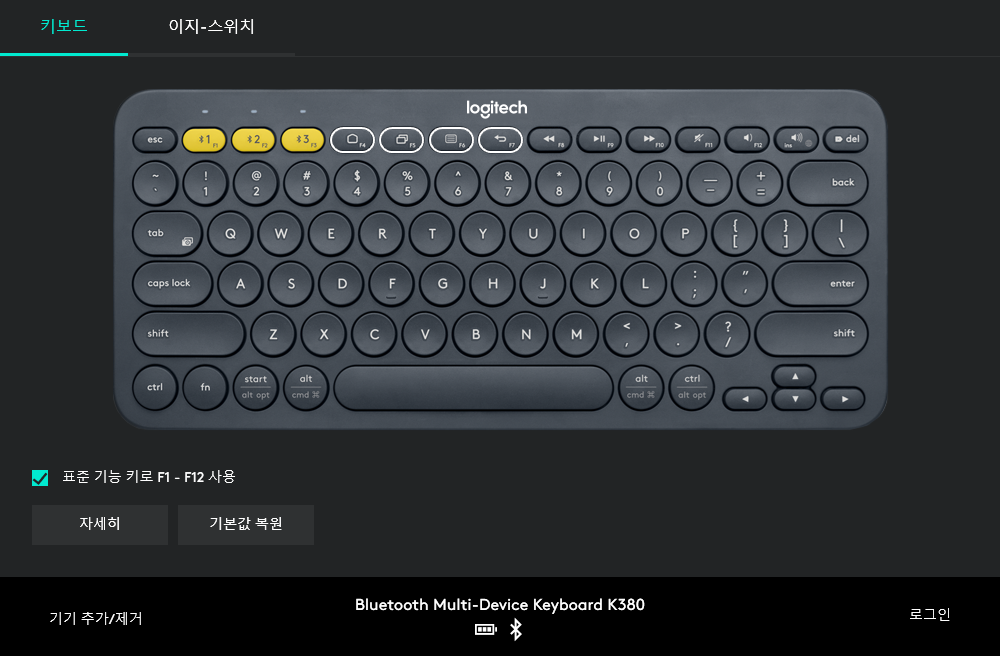
제가 사용하고 있는 로지텍 K380 키보드가 컴퓨터와 연결되어, 로지텍 옵션 프로그램에 떠있는 모습입니다. 해당 키보드 이미 아래의 표준기능 키로 f1~f12사용 앞의 박스에 체크를 한 후, 로지텍 옵션을 내리고 나면, 곧바로 펑션키를 사용하는 대신에 원래대로 f1부터 f12까지 곧바로 사용할 수 있게 됩니다.
로지텍 키보드의 기본세팅은 펑션키가 작동하는 것에서 이제는 본래 키보드 기능의 f키를 사용할 수 있게 되는데요. 때때로 컴퓨터환경에 따라서 한번 체크하고 나서 다음번 다시 사용할 때 이 체크박스가 풀리는 경우가 있는데, 이 부분은 자잘한 에러로 몇 번 다시 체크박스를 클릭해주다 보면 해결되는 문제입니다.
기계식 키보드에서는 이름을 그리 떨치지는 못하지만, 기본형부터 다양한 블루투스 키보드로서 로지텍 키보드가 여전히 키보드 마우스 시장에서 자리 잡고 있는데요. K380 블루투스 키보드도, 다양하고 가볍게 사용하기 참 마음에 드네요.
이상으로 로지텍 옵션 프로그램 활용해서 펑션키를 기본키로 사용하는 방법에 대해 알아보았습니다.